Cosmos DB è il database di riferimento della piattaforma cloud di Microsoft, perché permette di memorizzare informazioni con più protocolli (SQL, Mongo, ecc), con più tipologie di container (NoSQL, tabelle, graph, ecc) il tutto con prestazioni eccellenti e geo distribuite.
La scelta di adottare questo database può avvenire in una fase in cui disponiamo già dei dati e non è neanche detto che questi siano già sul cloud. E' necessario quindi in questi casi dover importare dalle rispettive fonti i dati e caricarli in maniera strutturata su Cosmos DB.
Per farlo viene in aiuto Azure Cosmos DB Data Migration Tool, un tool disponibile su https://github.com/Azure/azure-documentdb-datamigrationtool che dispone di una console a linea di comando dt.exe e di una interfaccia di nome dtui.exe per creare facilmente l'invocazione della console. Il tool permette di importare da molteplici fonti, quali: Azure Tables, JSON files, MongoDB, SQL Server, CSV files, RavenDB, Amazon DynamoDB, HBase, Azure Cosmos DB SQL API.
Una volta scaricato, è sufficiente avviare l'interfaccia e scegliere la sorgente tra quelle disponibili. Nell'esempio seguente ci connettiamo ad un database SQL Server locale.
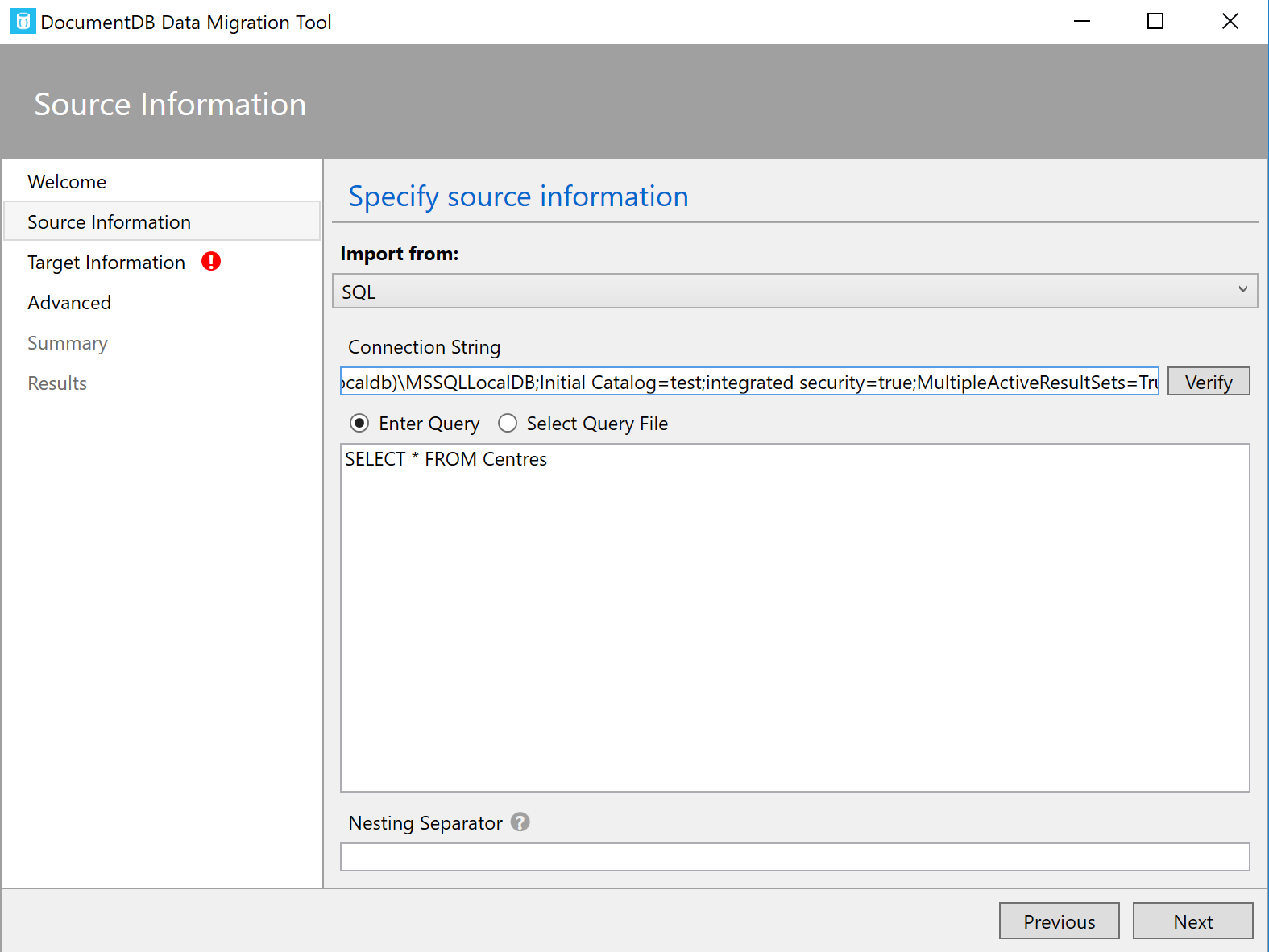
Successivamente selezioniamo la destinazione, tipicamente Cosmos DB. Abbiamo due possibilità: con un bulk specifico di una collection, o con un inserimento parallelo multi collezione. Il tool è in grado infatti di creare automaticamente più collezioni e di ottimizzare l'inserimento di righe della stessa collezione o chiave di partizionamento. Nell'esempio seguente usiamo l'inserimento parallelo in una singola collezione.
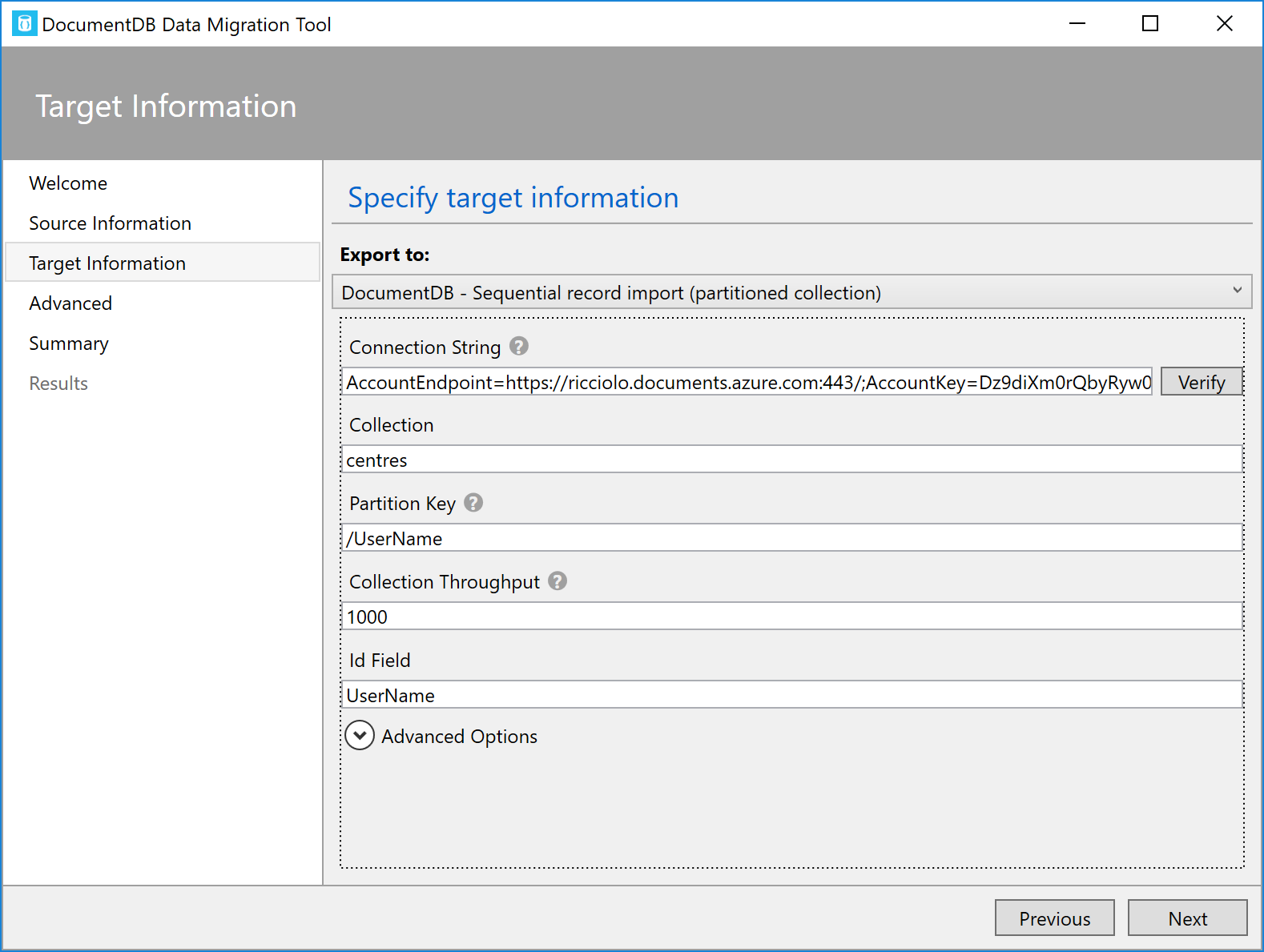
Siamo invitati ad inserire qual è il campo che funge come id e quale come chiave di partizionamento, ormai obbligatoria.
Nell'ultimo step otteniamo di fatto la riga di comando da invocare, che possiamo visualizzare, o attivare direttamente visualizzandone lo stato e l'esito.
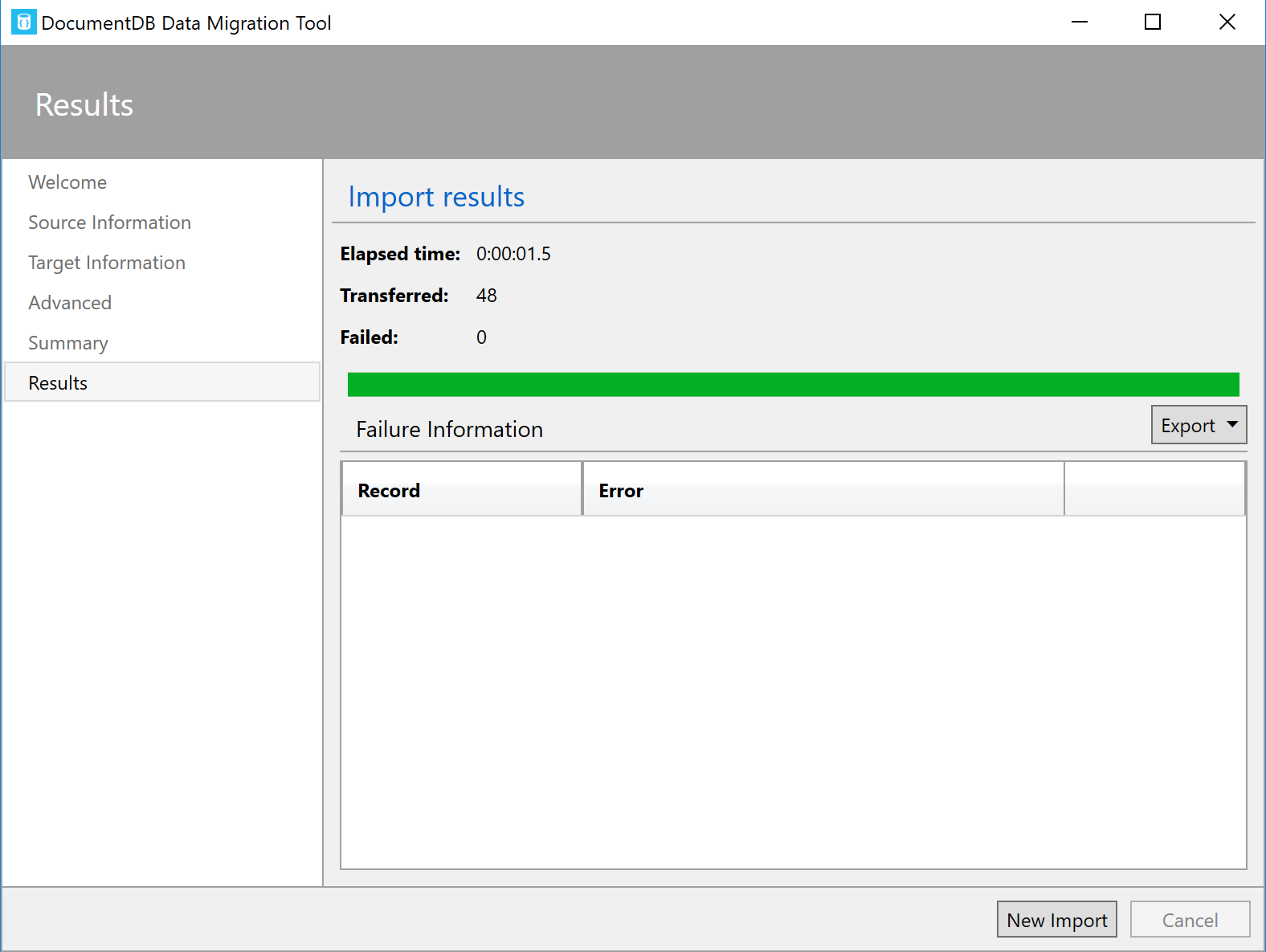
Ovviamente questa procedura è sottoposta al throughput delle collezioni coinvolte perciò, se necessario, è opportuno alzarlo per rendere più veloce l'operazione.
Commenti
Per inserire un commento, devi avere un account.
Fai il login e torna a questa pagina, oppure registrati alla nostra community.
Approfondimenti
Eseguire query in contemporanea con EF
Utilizzare Azure Cosmos DB con i vettori
Utilizzare Azure AI Studio per testare i modelli AI
Creare una libreria CSS universale - Rotazione degli elementi
Conoscere il rendering Server o WebAssembly a runtime in Blazor
La gestione della riconnessione al server di Blazor in .NET 9
Simulare Azure Cosmos DB in locale con Docker
Utilizzare gRPC su App Service di Azure
Utilizzare il nuovo modello GPT-4o con Azure OpenAI
Utilizzare i variable font nel CSS
Gestire i dati con Azure Cosmos DB Data Explorer
Introduzione ai web component HTML




